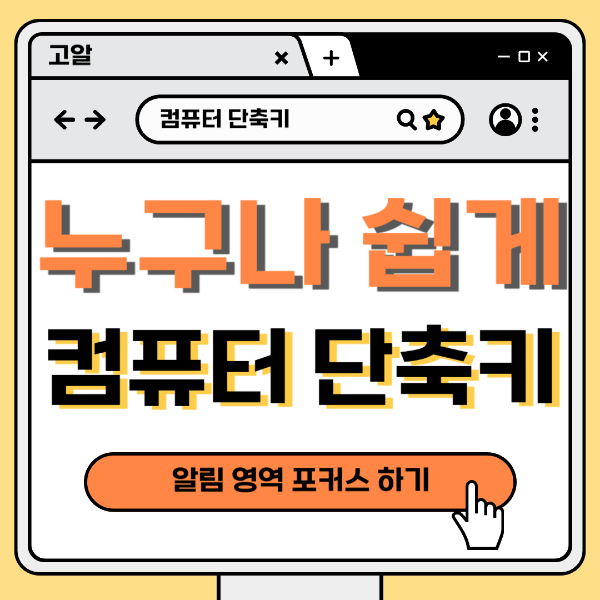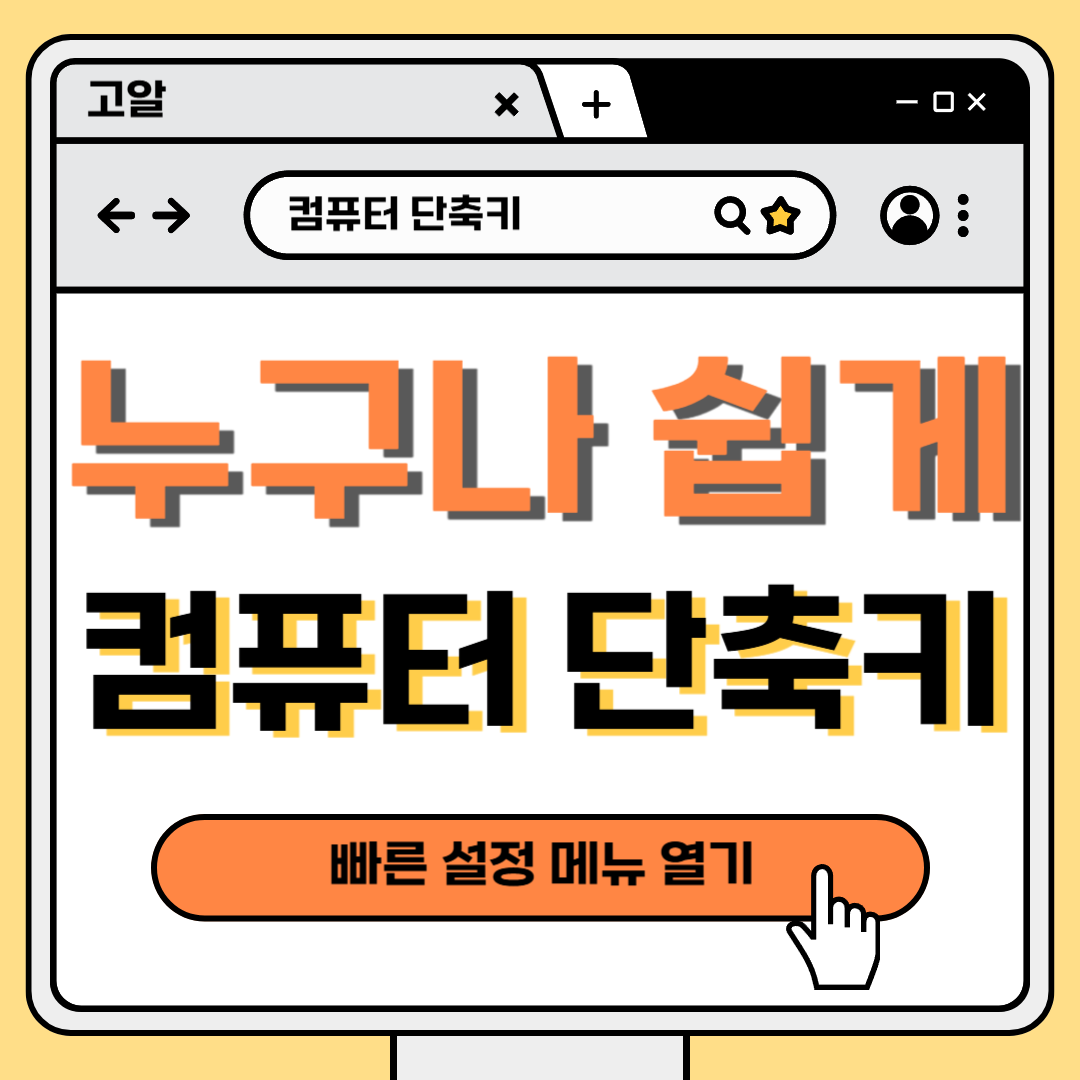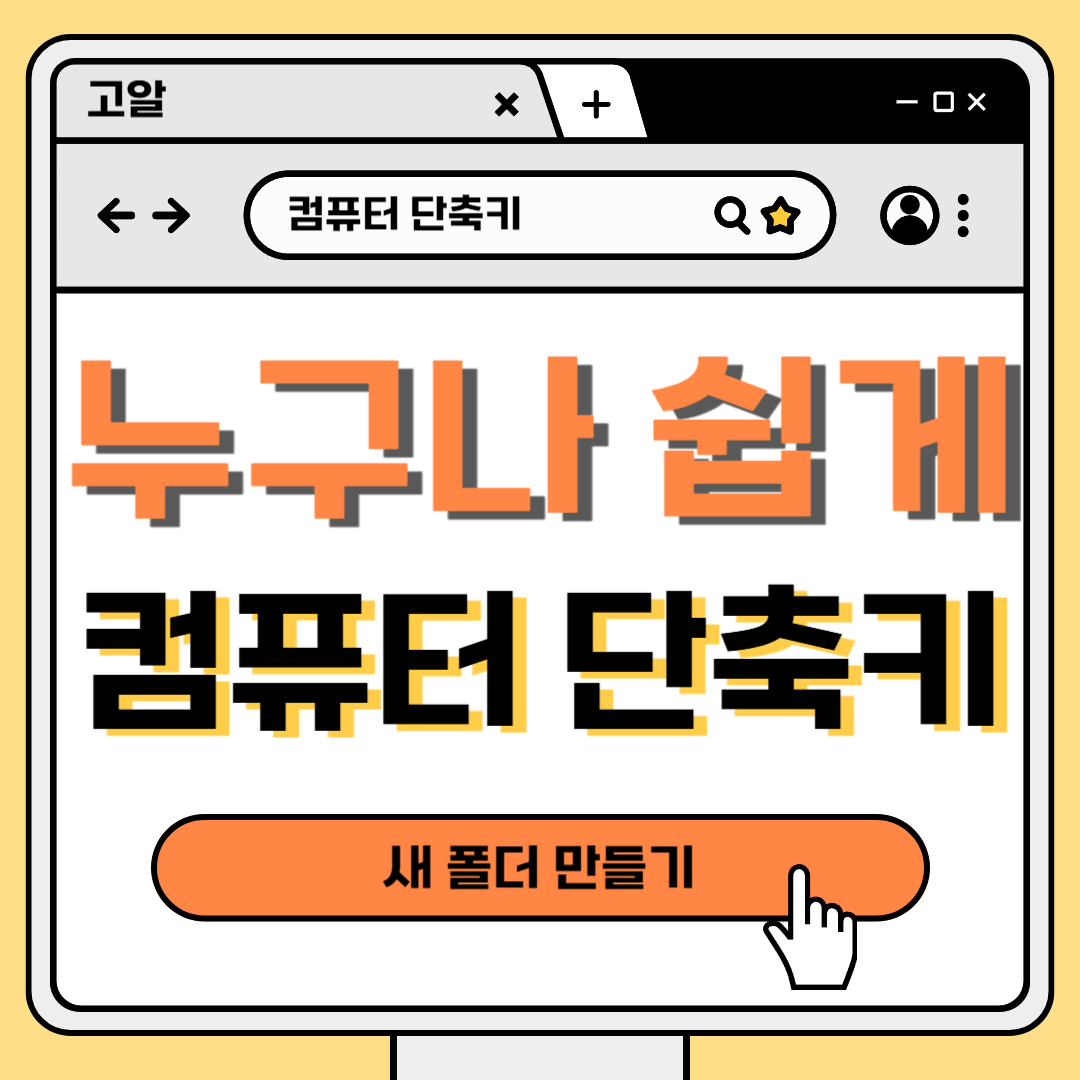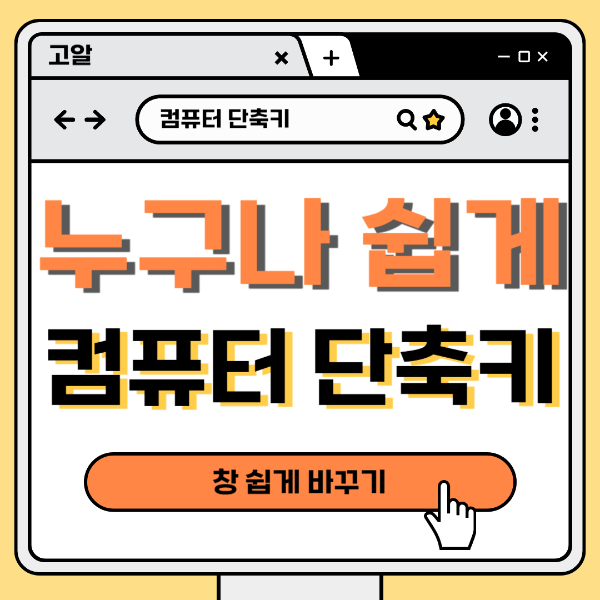안녕하세요, 여러분! 오늘은 컴퓨터를 사용할 때 정말 유용한 기능을 소개해 드리려고 해요. 바로 'Windows+C'라는 키보드 단축키에 대한 이야기랍니다. 이 기능을 사용하면 Microsoft Copilot을 쉽게 열 수 있어요. Windows+C가 뭔가요? Windows+C는 윈도우에서 'Microsoft Copilot 열기' 기능을 하는 특별한 키예요. 마치 비서를 부르는 것처럼, 컴퓨터에서 AI 도우미인 Copilot을 빠르게 불러낼 수 있답니다. 어떻게 사용하나요? 1. 키보드에서 'Windows' 키를 찾아보세요. 보통 키보드 왼쪽 아래에 있어요.2. 그 다음, 'C' 키를 찾아보세요.3. 'Windows' 키를 누른 채로 'C' 키를 한 번 눌러보세요.4. 짜잔! 화면 오른쪽에 Microso..